解决方法:首先选中“此电脑”,点击鼠标右键,选择“属性”;然后在弹出的窗口里选择“高级系统设置”,点击“环境变量”;接着在弹出的对话框中双击“TMP”,点击“浏览目录”;最后选择当前磁盘剩余空间量较大的磁盘,点击“确定”按钮即可。
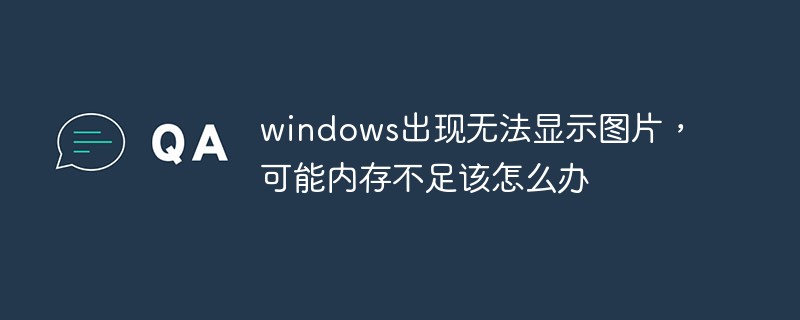
本教程操作环境:windows10系统、Dell G3电脑。
出现该情况原因是当该软件的环境变量中的TMP位于磁盘剩余空间较小的磁盘,可以在系统设置中将其修改为剩余空间较大的磁盘就可以解决该问题。具体的设置方法如下:
找到桌面我的电脑,右键点击选择属性进入。
![1621478574254404.jpg 9UV10[UEQG@M1H2G0ZF]K@K.jpg](https://img.php.cn/upload/image/502/590/370/1621478574254404.jpg)
在出现的系统设置界面点击左侧的高级系统设置按钮进入。
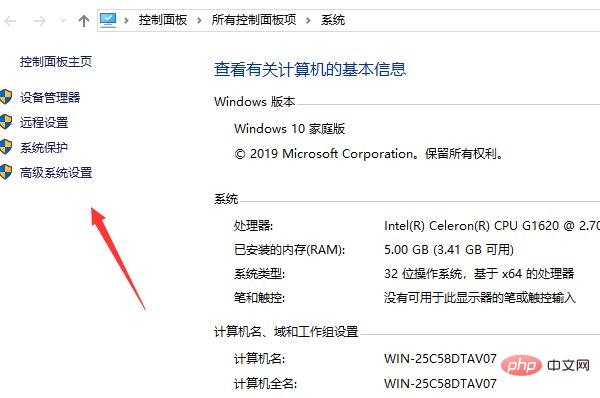
页面跳转进入到系统属性界面,点击环境变量按钮。
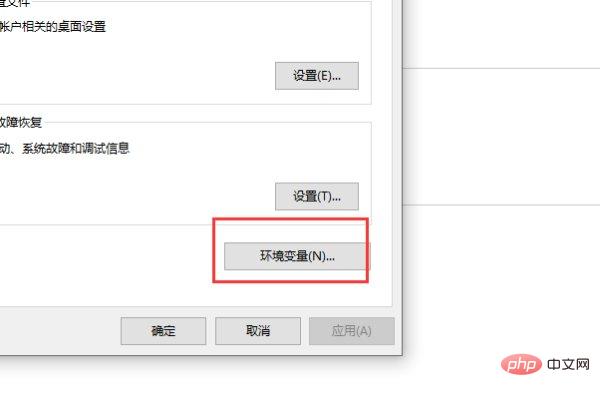
在弹出的对话框中找到TMP,双击该选项。
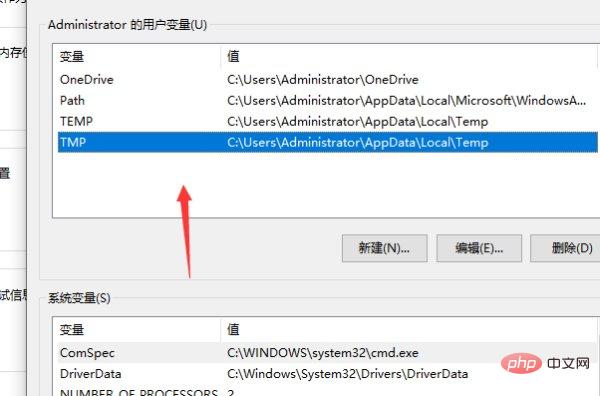
在出现的编辑用户变量界面点击浏览目录。
![1621478657986914.jpg 317V}{0WWX2]%@0@C{`6DLC.jpg](https://img.php.cn/upload/image/873/932/176/1621478657986914.jpg)
此时在出现的选择磁盘目录界面点击当前磁盘剩余空间量较大的磁盘并点击确定按钮。
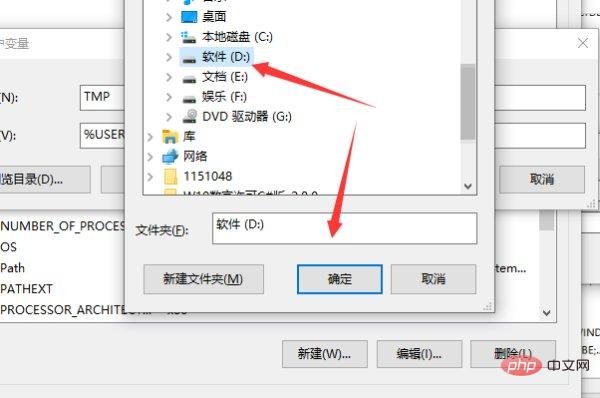
再次使用Windows照片查看器打开图片就可以看到已经可以正常显示图片了。
更多计算机相关知识,请访问常见问题栏目!
以上是windows出现无法显示图片,可能内存不足该怎么办的详细内容。更多信息请关注PHP中文网其他相关文章!

热AI工具

Undresser.AI Undress
人工智能驱动的应用程序,用于创建逼真的裸体照片

AI Clothes Remover
用于从照片中去除衣服的在线人工智能工具。

Undress AI Tool
免费脱衣服图片

Clothoff.io
AI脱衣机

AI Hentai Generator
免费生成ai无尽的。

热门文章

热工具

MinGW - 适用于 Windows 的极简 GNU
这个项目正在迁移到osdn.net/projects/mingw的过程中,你可以继续在那里关注我们。MinGW:GNU编译器集合(GCC)的本地Windows移植版本,可自由分发的导入库和用于构建本地Windows应用程序的头文件;包括对MSVC运行时的扩展,以支持C99功能。MinGW的所有软件都可以在64位Windows平台上运行。

SublimeText3汉化版
中文版,非常好用

EditPlus 中文破解版
体积小,语法高亮,不支持代码提示功能

Atom编辑器mac版下载
最流行的的开源编辑器

禅工作室 13.0.1
功能强大的PHP集成开发环境




